-
住所変更の手続き方法を教えてください。
-
My Y!mobileなどでお手続きできます。
3188人の方の参考になっています。
My Y!mobileからお手続きする場合はワイモバイル回線をご利用中のスマートフォン、またはMy SoftBankアプリをご利用ください。
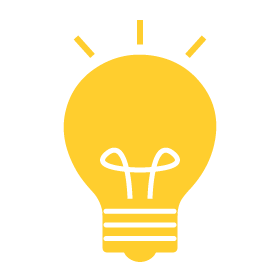 お手続き方法
お手続き方法-
My Y!mobile(ウェブ)でのお手続き
My Y!mobileへログイン
- ※
こちらのリンクからアクセスしログインすると「2」の項目がすぐに表示されます。
- ※
ワイモバイル回線をご利用中のスマートフォンで、Wi-FiをOFFにしてご利用ください。
- ※
ログイン時のパスワードが不明なかたはこちらをご確認ください。
「変更先住所」から変更したい住所内容を選択
- ※
画像は「ご契約者住所/請求書送付先住所」を選択した場合を例としています。
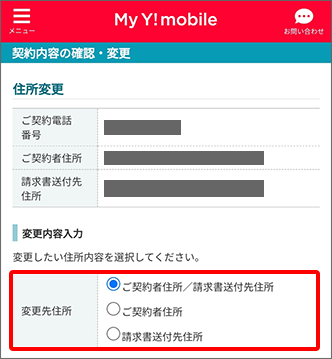
新しい住所の「郵便番号」を入力後、「次へ」をタップ
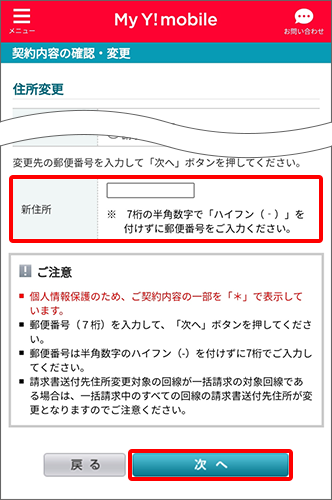
新しい住所の「町名」を選択し、「次へ」をタップ
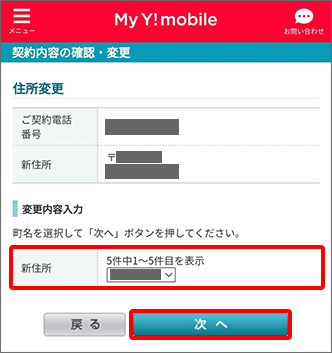
新しい住所の「番地、号」/「マンション(ビル)名・部屋番号等」(必要に応じて)を入力
- ※
「番地、号」/「マンション(ビル)名・部屋番号等」は半角の英数字では受け付けできません。全角英数字でのご入力をお願いします。
iPhone で全角英数字のご入力方法が不明な場合はこちらをご確認ください。
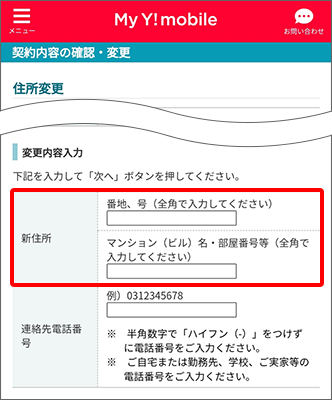
「連絡先電話番号」を入力後、「次へ」をタップ
- ※
ご自宅または勤務先などの電話番号(ご契約電話番号以外)をご入力ください。
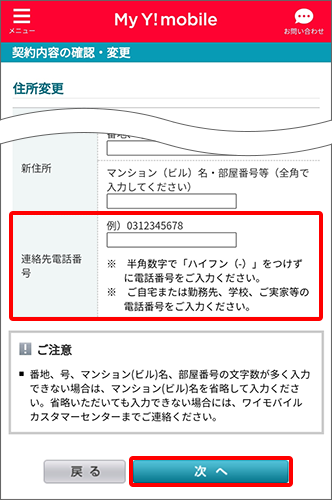
変更内容を確認の上、「申込」をタップすると手続き完了
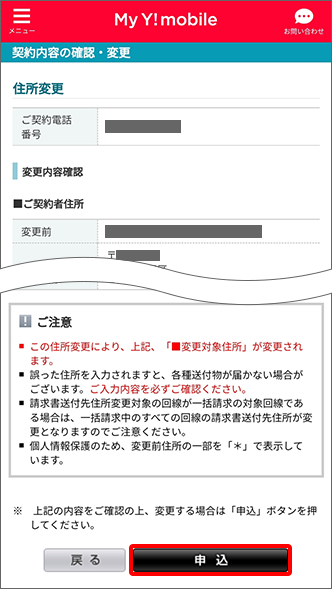
- ※
-
My SoftBankアプリでのお手続き
「My SoftBankアプリ」をタップ
- ※
こちらのリンクからアクセスするとMy SoftBankアプリが起動し、「2」の項目がすぐに表示されます。
「編集」をタップ
- ※
SoftBank IDのパスワードを求められた場合は、パスワードをご入力し、「本人確認をする」をタップしてください。
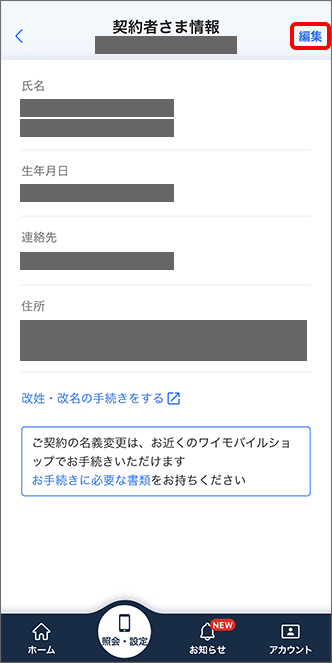
「連絡先」を確認
- ※
「連絡先」に変更がある場合は、ご希望の連絡先電話番号をご入力ください。
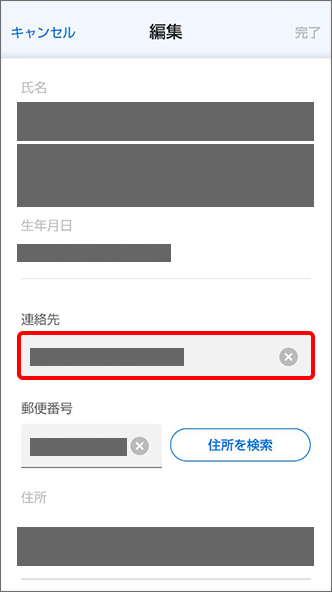
新しい住所の「郵便番号」を入力後、「住所を検索」をタップ
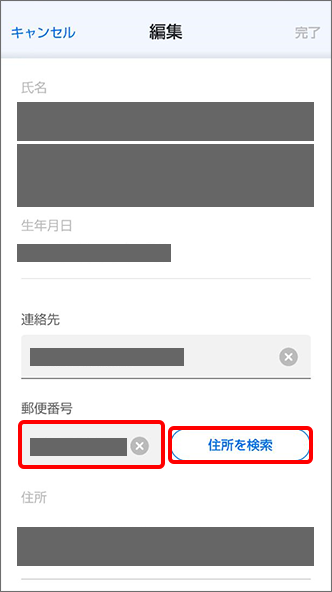
新しい住所の町域を選択
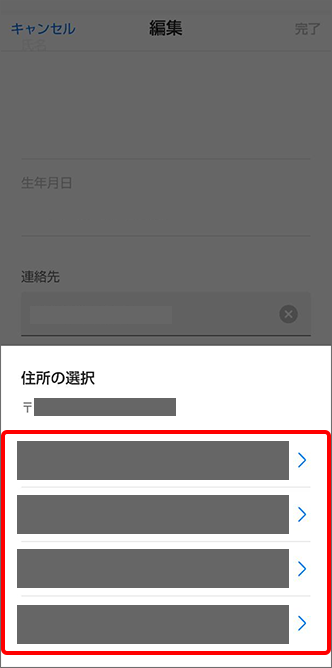
新しい住所の「番地・号」/「建物名・部屋番号(任意)」を入力
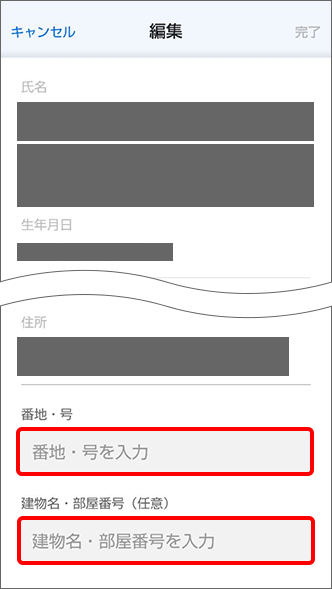
右上にある「完了」をタップ
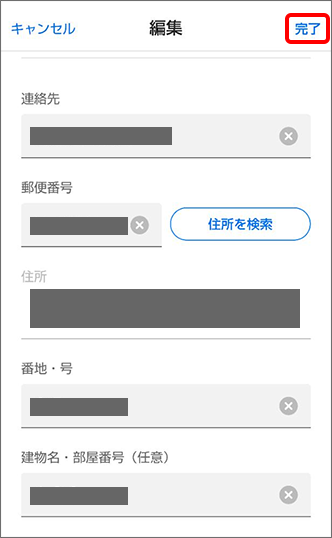
「同時に変更する」または「ご契約者の情報のみ変更する」をタップすると手続き完了
- 「同時に変更する」:請求書の送付先住所も同時に変更できます。
- 「ご契約者の情報のみ変更する」:ご契約者さまの情報のみ変更できます。
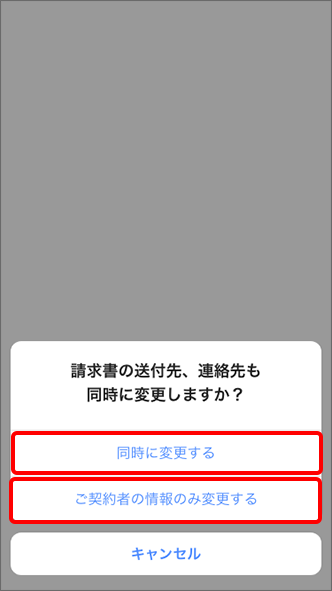
- ※
-
My SoftBankアプリでのお手続き(請求先住所のみ)
「My SoftBankアプリ」をタップ
- ※
こちらのリンクからアクセスするとMy SoftBankアプリが起動し、「2」の項目がすぐに表示されます。
「照会・設定」をタップ
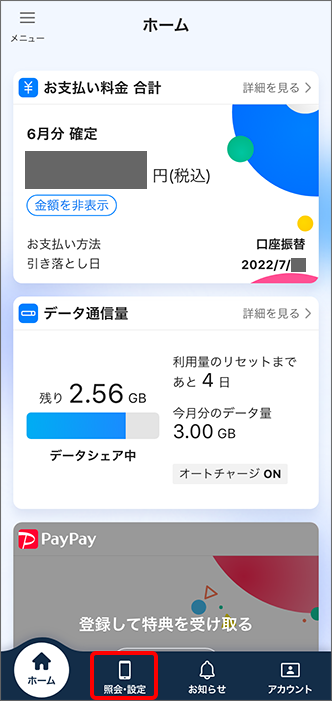
「契約情報」をタップ
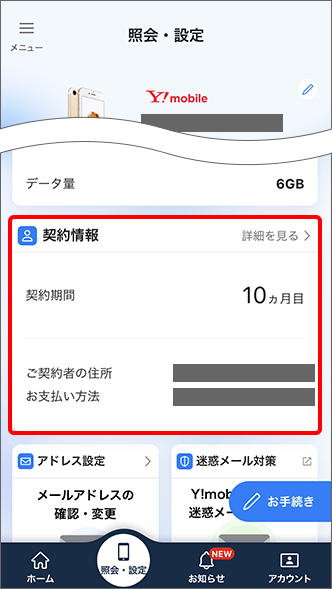
「ご登録情報」の「支払い者さま」をタップ
- ※
SoftBank IDのパスワードを求められた場合は、パスワードをご入力し、「本人確認をする」をタップしてください。
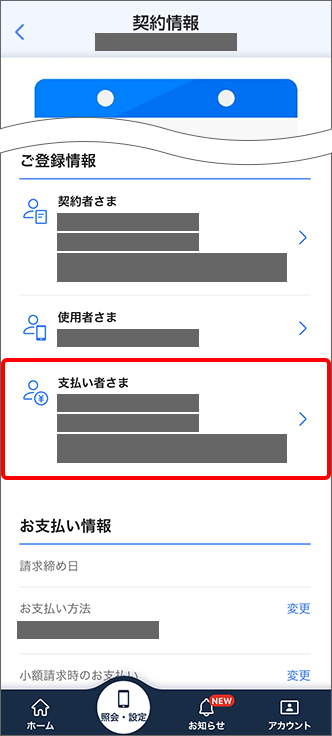
画面右上の「編集」をタップ
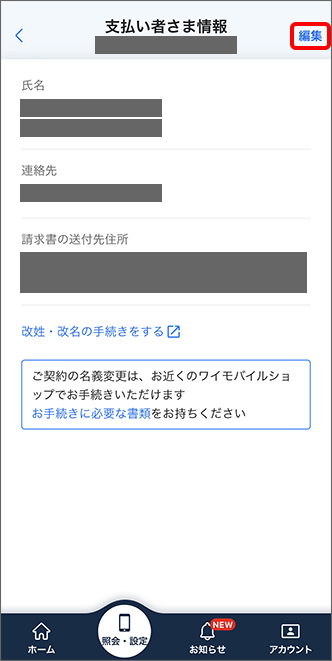
「連絡先」を確認
- ※
「連絡先」に変更がある場合は、ご希望の連絡先電話番号をご入力ください。
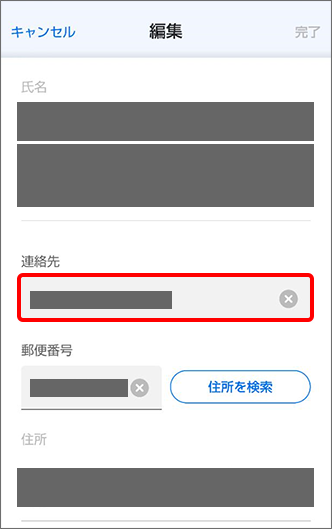
新しい住所の「郵便番号」を入力後、「住所を検索」をタップ
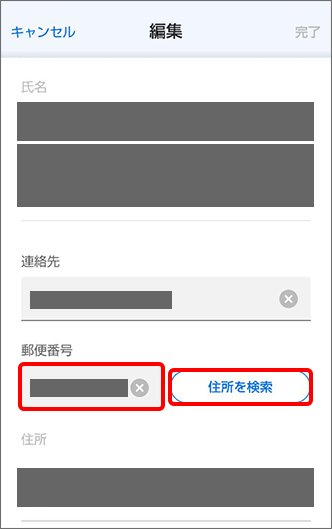
新しい住所の町域を選択
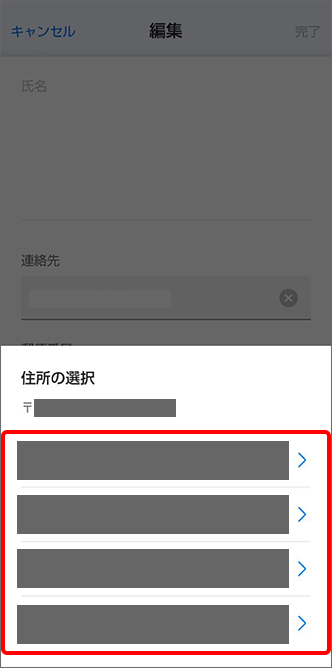
新しい住所の「番地・号」/「建物名・部屋番号(任意)」を入力
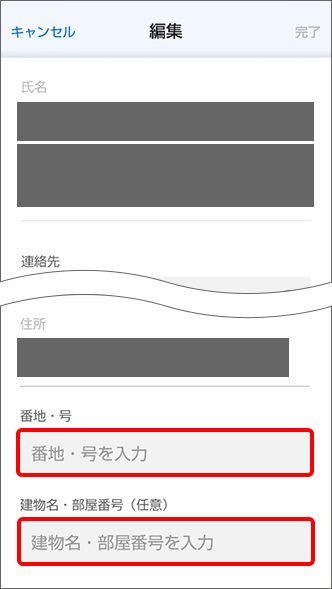
右上にある「完了」をタップすると手続き完了
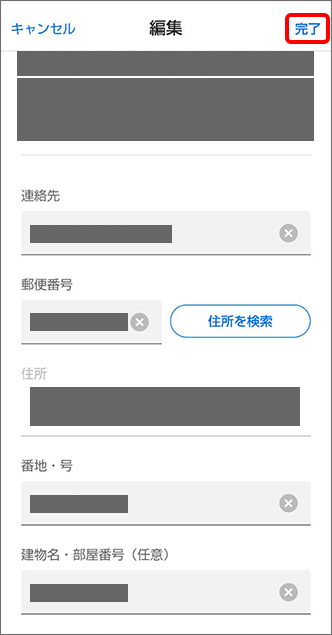
- ※
-
ワイモバイルショップでのお手続き
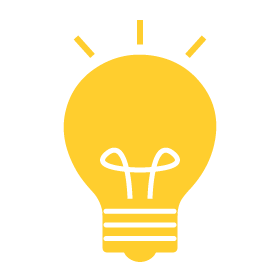 ご参考
ご参考-
住所変更の反映タイミング
9:00 ~ 21:00受付 即時反映 21:00 ~ 翌9:00受付 翌9:00反映 - ※
ワイモバイルショップの受付時間は各ショップによって異なります。
詳しくはご来店予定のワイモバイルショップへお問い合わせください。
- ※
-
SoftBank 光などのインターネット/固定電話/でんきのお手続き
インターネット/固定電話
インターネット/固定電話サービスをご利用のお客さまは、お引っ越し(移転)手続きが必要です。
サービス名 受付窓口 SoftBank 光 My SoftBankまたはワイモバイルショップ SoftBank Air My SoftBankまたはワイモバイルショップ でんき
「ソフトバンクでんき」をセットでご利用のお客さまで、お引っ越し先でも継続してご利用する場合はお引っ越し(移転)手続きが必要です。
サービス名 受付窓口 ソフトバンクでんき
(おうちでんき/くらしでんき/自然でんき)ソフトバンクでんき・ガスサポートセンター
補足情報
ご登録している住所と現住所が一致しているにもかかわらず、郵送物が届かない場合は郵便局へのご確認と郵便受けにお名前の明記をお願いします。
-













